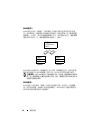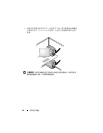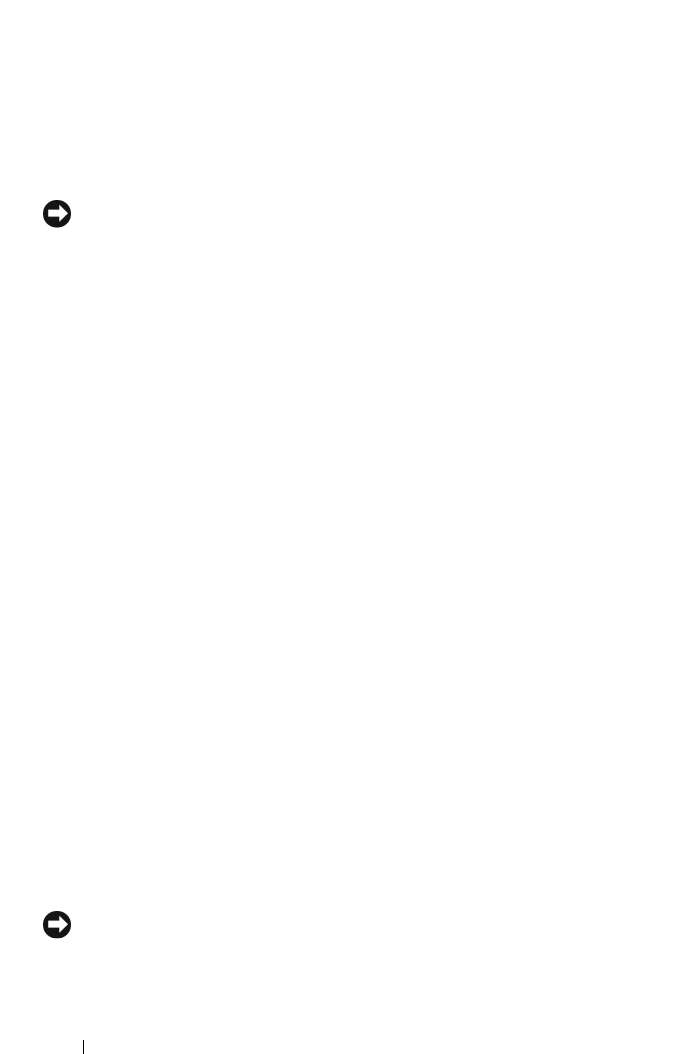
54 進階功能
8
在
Select Member Hard Drive (
選擇成員硬碟機
)
螢幕上,連按兩下硬
碟機以選擇您要將其作為組態中的鏡像的成員磁碟機,然後按一下
Next (
下一步
)
。
9
在
Specify Volume Size (
指定磁碟區大小
)
螢幕中,選擇所需的磁碟區
大小,然後按一下
Next (
下一步
)
。
注意事項: 在步驟 10 中,將移除成員磁碟機上包含的所有資料。
10
按一下
Finish (
完成
)
以開始遷移,或按一下
Back (
上一步
)
以進行變
更。
遷移過程中,您可以正常使用電腦。
遷移至 RAID 級別 5 組態
1
將您的電腦設定為
RAID
啟用模式
(
請參閱第
49
頁的 「將電腦設定為
RAID
啟用模式」
)
。
2
按一下開始按鈕,指向程式集
→
Intel(R) Matrix Storage Manager
→
Intel Matrix Storage Console
,以啟動
Intel Storage
公用程式。
如果未看到
Actions (
動作
)
選單選項,則您尚未將電腦設定為
RAID
啟用模式
(
請參閱第
49
頁的 「將電腦設定為
RAID
啟用模式」
)
。
3
在
Actions (
動作
)
選單上,按一下
Create RAID Volume From Existing
Hard Drive (
從現有的硬碟機建立
RAID
磁碟區
)
以啟動遷移精靈。
4
在首先出現的遷移精靈螢幕上按一下
Next (
下一步
)
。
5
輸入
RAID
磁碟區名稱或接受預設名稱。
6
從下拉式方塊中選擇
RAID 5
作為
RAID
級別。
選擇您要用作源硬碟機的硬碟機
(
應為包含您要在
RAID
磁碟區上保留
的資料或作業系統檔案的硬碟機
)
。
7
在
Select Source Hard Drive (
選擇源硬碟機
)
螢幕上,連按兩下您要遷
移的硬碟機,然後按一下
Next (
下一步
)
。
8
在
Select Member Hard Drive (
選擇成員硬碟機
)
螢幕上,連按兩下兩
個或三個磁碟機以選擇您要在組態中使用的成員磁碟機,然後按一下
Next (
下一步
)
。
9
在
Specify Volume Size (
指定磁碟區大小
)
螢幕中,選擇所需的磁碟區
大小,然後按一下
Next (
下一步
)
。
注意事項: 在步驟 10 中,將移除成員磁碟機上包含的所有資料。
10
按一下
Finish (
完成
)
以開始遷移,或按一下
Back (
上一步
)
以進行變
更。
遷移過程中,您可以正常使用電腦。